GSLT: Difference between revisions
Created page with "Game Server LOGIN Token Area - GSLT für deinen CS:GO Gameserver<br> ---- Game Server Login Tokens (GSLTs) <br> File:steam_gslt.png<br> GameServer Login Token werd..." |
No edit summary |
||
| Line 3: | Line 3: | ||
Game Server Login Tokens (GSLTs) <br> | Game Server Login Tokens (GSLTs) <br> | ||
[[File:steam_gslt.png]]<br> | [[File:steam_gslt.png]]<br> | ||
GameServer Login Token | GameServer Login Token are needed for all [[CS:GO]] [[Gameserver]], you have to sign in your [[Gameserver]] at the SteamCommunity Page. What you have to do, we will explain in this Guide. [[Workshop]] | ||
== | == Step 1 == | ||
Ihr müsst Euch zuerst auf http://steamcommunity.com/dev/managegameservers einloggen | Ihr müsst Euch zuerst auf http://steamcommunity.com/dev/managegameservers einloggen | ||
== | == Step 2 == | ||
Damit ihr einen Account erstellen könnt, müsst ihr diese Voraussetzungen erfüllen. | Damit ihr einen Account erstellen könnt, müsst ihr diese Voraussetzungen erfüllen. | ||
| Line 19: | Line 19: | ||
- Your Steam account may create 1000 game server accounts.<br> | - Your Steam account may create 1000 game server accounts.<br> | ||
== | == Step 3 == | ||
[[File:account_gslt.jpg]]<br><br> | [[File:account_gslt.jpg]]<br><br> | ||
| Line 25: | Line 25: | ||
Der Memo Text hilft Euch beim verwalten der Keys, was gerade beim verwalten von mehreren [[Gameserver]] sehr hilfreich sein kann. | Der Memo Text hilft Euch beim verwalten der Keys, was gerade beim verwalten von mehreren [[Gameserver]] sehr hilfreich sein kann. | ||
== | == Step 4 == | ||
Ihr müsst nun den Key von der Steam Community Page kopieren und im Webinterface von CKRAS https://iface.ckras.com an der "markierten" Stelle einfügen und den Server mit "Restart" neustarten, damit die Settings übernommen werden. <br> | Ihr müsst nun den Key von der Steam Community Page kopieren und im Webinterface von CKRAS https://iface.ckras.com an der "markierten" Stelle einfügen und den Server mit "Restart" neustarten, damit die Settings übernommen werden. <br> | ||
| Line 40: | Line 40: | ||
Assigned persistent gameserver Steam ID [G:1:1337].<br><br> | Assigned persistent gameserver Steam ID [G:1:1337].<br><br> | ||
== | == Step 6 == | ||
Sollte diese Meldung erscheinen, habt ihr alles Richtig gemacht und der [[CS:GO]] [[Gameserver]] wurde korrekt installiert. Wir möchten an dieser Stelle noch auf den wichtigen [[Workshop]] Guide verweisen, den ihr unbedingt auch ausführen solltet. | Sollte diese Meldung erscheinen, habt ihr alles Richtig gemacht und der [[CS:GO]] [[Gameserver]] wurde korrekt installiert. Wir möchten an dieser Stelle noch auf den wichtigen [[Workshop]] Guide verweisen, den ihr unbedingt auch ausführen solltet. | ||
Revision as of 16:39, 11 November 2015
Game Server LOGIN Token Area - GSLT für deinen CS:GO Gameserver
Game Server Login Tokens (GSLTs)

GameServer Login Token are needed for all CS:GO Gameserver, you have to sign in your Gameserver at the SteamCommunity Page. What you have to do, we will explain in this Guide. Workshop
Step 1
Ihr müsst Euch zuerst auf http://steamcommunity.com/dev/managegameservers einloggen
Step 2
Damit ihr einen Account erstellen könnt, müsst ihr diese Voraussetzungen erfüllen.
- Your Steam account must not be currently community banned or locked.
- Your Steam account must not be limited.
- Your Steam account must have a qualifying registered phone.
- Your Steam account must own the game for which you are creating a game server account.
- Your Steam account may create 1000 game server accounts.
Step 3

Nachdem ihr die Vorraussetzungen für das Erstellen für einen Key erfüllt habt, müsst ihr nun die richtige APPID eintragen. Für CS:GO lautet diese wie im Beispiel angegeben 730
Der Memo Text hilft Euch beim verwalten der Keys, was gerade beim verwalten von mehreren Gameserver sehr hilfreich sein kann.
Step 4
Ihr müsst nun den Key von der Steam Community Page kopieren und im Webinterface von CKRAS https://iface.ckras.com an der "markierten" Stelle einfügen und den Server mit "Restart" neustarten, damit die Settings übernommen werden.
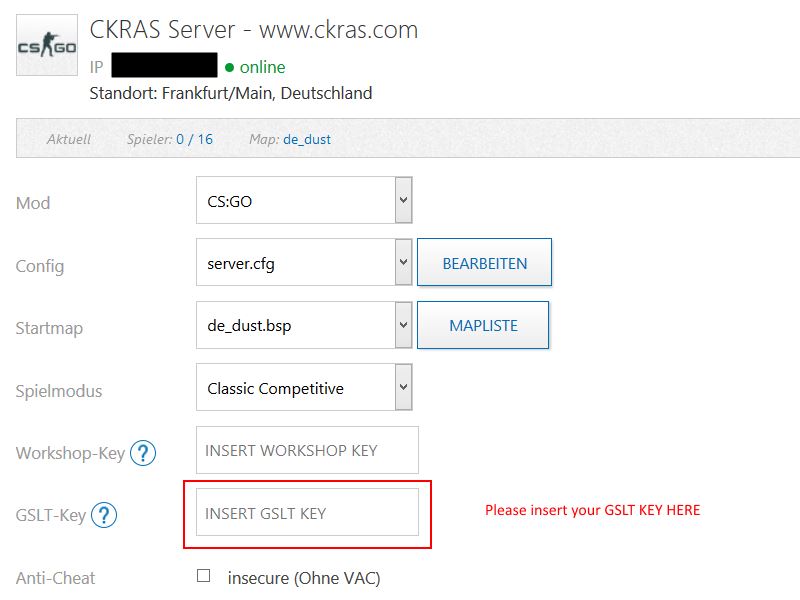
Schritt 5
![]()
Nachdem der Key eingetragen wurde und mit Restart der Neustart des Gameservers erwzungen wurde, solltet ihr einmalig auf den Gameserver verbinden um zu testen ob der Server die Verbindung zum Steam Gameserver Account korrekt aufbaut. Solltet ihr alles korrekt gemacht haben, wird Euch im LOG in etwa diese Meldung angezeigt:
Logging into Steam gameserver account with logon token 'BCD6ECC50E7----------------'
Connection to Steam servers successful.
Public IP is 83.----------.
Assigned persistent gameserver Steam ID [G:1:1337].
Step 6
Sollte diese Meldung erscheinen, habt ihr alles Richtig gemacht und der CS:GO Gameserver wurde korrekt installiert. Wir möchten an dieser Stelle noch auf den wichtigen Workshop Guide verweisen, den ihr unbedingt auch ausführen solltet.
Workshop
Bitte beachtet: Ihr benötigt neben den GSLT Key auch einen Workshop Key, um z.B. bequem via RCON eure gewünschten Maps zu installieren.
Mehr Informationen über CS:GO findet ihr im speziellen WIKI Bereich. Bei Fragen oder Problemen kontaktiert doch bitte unseren Support www.ckras.com/contact